Hur du gör din Windows 10-dator så säker som möjligt
Miscellanea / / February 11, 2022
Även om vi har ägnat mycket tid och en del av vårt intellekt till slå hål på några myter kring Windows 10, finns det fortfarande vissa farhågor om integritet och säkerhet. Jag har skrivit om att säkra din Android-telefon tidigare, så varför inte ge en liknande behandling till Windows 10 också?

Så här är vårt försök att verkligen låsa skruvarna på Windows 10-upplevelsen.
Inaktivera allt!
Ok, det här kanske låter mer extremt (till och med olyckligt) än vad det verkligen gör. Men allt vi föreslår är att ta tillbaka åtkomst från allt som Windows 10 har varit generöst med. Träffa Windows tangenten + i samtidigt för att komma till det moderna inställningar fönster.

Härifrån klickar du Integritet och fortsätt i princip att inaktivera allt till höger för varje motsvarande inställning till vänster. Återigen, det låter bara extremt och i verklighetens användning, detta kommer inte att påverka din dators prestanda på något sätt.
För appar som din Kamera, kan du göra en systemomfattande inaktivering eller välja enskilda appar som inte behöver komma åt kameran.

Samma tumregel kan tillämpas på andra inställningar på vänster sida här.
Wi-Fi Sense
Här är det kontroversiella ämnet igen. Jag är säker på att du redan har tråkigt att läsa om det, men vi måste ta itu med det innan vi fortsätter. Vi har pratat om det tidigare också, men nu gör vi saker för ytterligare säkerhet, även om det kanske inte är 100 % berättigat.
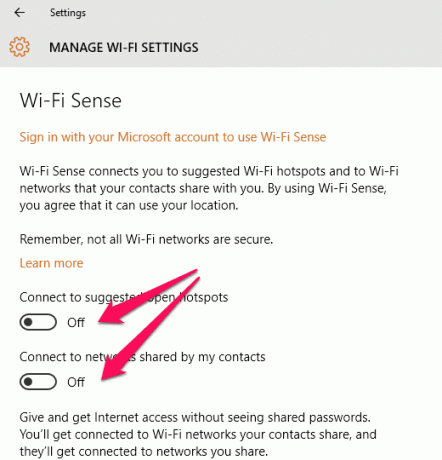
Så gå tillbaka till inställningar fönster och, den här gången, slå Nätverk & Internet och klicka sedan Hantera Wi-Fi-inställningar under Wi-Fi-området. Här växlar du båda omkopplarna till AV och vila lite lättare.
Windows Defender
Om du söker Försvarare från sökverktygsfältet i Windows 10 bör du kunna hoppa till Windows Defender-fönster direkt.
Här, gå till inställningar och sedan under Provinlämning, vrid på reglaget AV för Få bättre och snabbare skydd genom att skicka Microsoft-information om potentiella säkerhetsproblem som Windows Defender hittar och Hjälp oss att göra Windows Defender bättre genom att skicka Microsoft-prover så att vi kan förbättra våra åtgärder mot virus och skadlig programvara både.

Detta kommer alltid att uppmana dig (användaren) att skicka rapporten till Microsoft eller inte.
Inaktivera CEIP
Det råkar finnas ett dolt "Customer Experience Improvement Program (CEIP)" i Windows 10 som samlar in information om din dators hårdvara, användning och OS-information till Microsoft. För att inaktivera detta, öppna först Kontrollpanelen, klicka på Action Center ikonen och klicka sedan på Ändra inställningar för Action Center länk. Typ Program för förbättring av kundupplevelsen i sökrutan, från det nedre aktivitetsfältet.
Vänligen notera: Om du upptäcker att alternativen i den här rutan redan är nedtonade (som mitt), så beror det på att du redan har valt bort programmet när du installerade Windows 10.

Klicka sedan på den för att starta CEIP-inställningarna, där du måste välja alternativknappen Nej, jag vill inte delta i programmet. Träffa Spara och det är allt du behöver göra för att Microsoft ska kunna samla in mer information från din dator.
Det är alla människor
Det här är de mest effektiva stegen för att säkra din Windows 10-dator, men om du har några ytterligare tips låt oss veta det i vårt forum. Om du har några frågor angående något av dessa steg, kom förbi och fråga.
Senast uppdaterad den 2 februari 2022
Ovanstående artikel kan innehålla affiliate-länkar som hjälper till att stödja Guiding Tech. Det påverkar dock inte vår redaktionella integritet. Innehållet förblir opartiskt och autentiskt.



